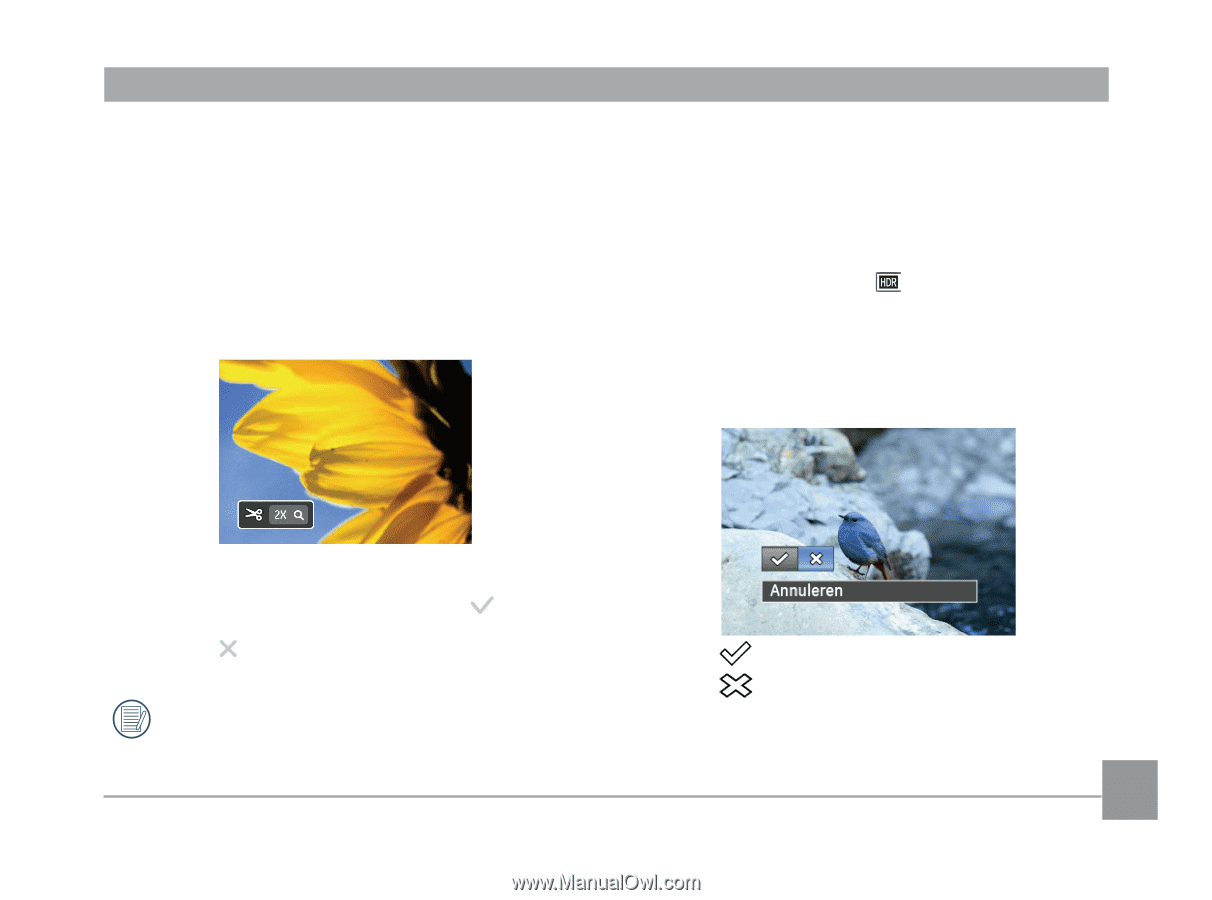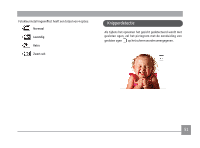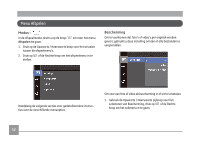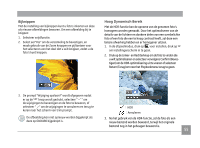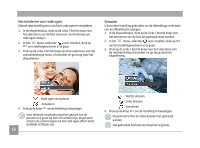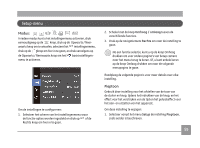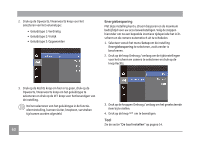GE J1458W User Manual (Nederlands (Dutch)) - Page 58
Bijknippen, Hoog Dynamisch Bereik
 |
View all GE J1458W manuals
Add to My Manuals
Save this manual to your list of manuals |
Page 58 highlights
Bijknippen Met de instelling van bijknippen kunt u foto's inkorten en deze als nieuwe afbeeldingen bewaren. Om een afbeelding bij te knippen: 1. Selecteer snijdfunctie. 2. Select eer"Yes" om de verzameling te bevestigen, en maak gebruik van de Zoom knoppen en pijltoetsen voor het selecteren van het deel dat u wilt knippen, zodat u de foto's kunt knippen. Hoog Dynamisch Bereik Met de HDR-functie kan de opname van de genomen foto's homogeen worden gemaakt. Door het optimaliseren van de details van de lichtere en donkere delen van een overbelichte foto of een foto die een te hoog contrast heeft, zal deze een betere afwerking hebben en er homogener uitzien. 1. In de afspeelmodus, druk op voor instellen, druk op SET om instellingenscherm in te gaan. 2. Druk op de Linker- en Rechterknop om de foto te vinden die u wilt optimaliseren en selecteer vervolgens Confirm (Bevestigen) om de HDR-optimalisering uit te voeren of selecteer Return (Terug) om naar het Playbackmenu terug te gaan. 3. De prompt "Wijziging opslaan?" wordt afgegeven nadat er op de SET knop wordt gedrukt, selecteer " " om de wijzigingen te bevestigen en de foto te bewaren, of selecteer " " om de wijzigingen te annuleren en terug te keren naar het scherm van trim prompt. De afbeelding kan niet opnieuw worden bijgeknipt als deze op 640X480 bijgeknipt is. :HDR :Annuleren 3. Na het gebruik van de HDR-functie, zal de foto als een nieuw bestand worden bewaard, terwijl het originele bestand nog in het geheugen bewaard is. 55